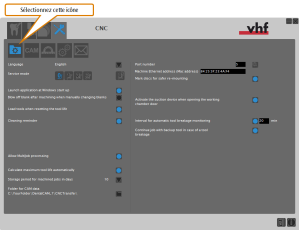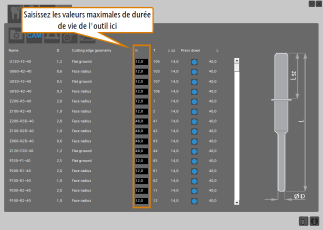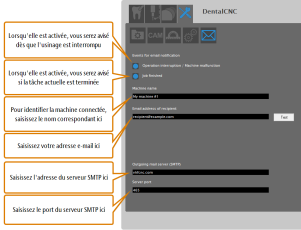Paramètres de l'application DentalCNC
Où sont les paramètres de DentalCNC ? Comment établir une connexion vers la machine ? Où configurer l'usinage ?
Les paramètres de l'application DentalCNC vous permettent de régler des paramètres importants qui influencent votre workflow d'usinage.
Tout comme d'autres caractéristiques dans DentalCNC, les paramètres sont propres à la machine. Si vous ne voyez pas un paramètre spécifique, il n'est pas disponible pour votre machine.
- Ouvrez les Paramètres de l'application DentalCNC. Pour cela, sélectionnez l'icône suivante dans la barre d'icônes principale :

- Ouvrez les Paramètres généraux. Pour cela, sélectionnez l'icône suivante dans la barre d'icônes inférieure :

- Les réglages généraux de DentalCNC s'affichent.
- Dans la liste déroulante Langue, sélectionnez la langue désirée pour l'interface utilisateur.
L'option mode de service est uniquement pour le service à la clientèle.
Si vous activez cette option, DentalCNC démarrera automatiquement chaque fois que vous (re)démarrez votre ordinateur FAO![]() L’ordinateur qui est connecté à votre machine et sur lequel s’exécutent DentalCAM et DentalCNC.. Si vous utilisez Z4, vous devez activer cette option afin que le processus de connexion automatique fonctionne.
L’ordinateur qui est connecté à votre machine et sur lequel s’exécutent DentalCAM et DentalCNC.. Si vous utilisez Z4, vous devez activer cette option afin que le processus de connexion automatique fonctionne.
Si vous utilisez une machine différente, vous devrez activer cette option si elle est plus pratique pour vous.
- Si vous voulez que la machine élimine la poussière grossière des pièces brutes après l'usinage à l'air comprimé, activez l'option Nettoyez la pièce brute avec de l'air après l'usinage lors du changement manuel des pièces brutes.Lorsque vous utilisez le changeur de pièces brutes, la machine expulsera toujours de l'air sur les pièces brutes avant qu'elles soient automatiquement déchargées à l'intérieur du magasin de pièces brutes
 Partie du changeur de pièces brutes dans laquelle vous stockez les pièces brutes pour le chargement automatique.. Par conséquent, cette option ne s'applique qu'aux machines sans changeur de pièces brutes et aux machines avec un changeur de pièces brutes qui permet un changement de pièces brutes manuel.
Partie du changeur de pièces brutes dans laquelle vous stockez les pièces brutes pour le chargement automatique.. Par conséquent, cette option ne s'applique qu'aux machines sans changeur de pièces brutes et aux machines avec un changeur de pièces brutes qui permet un changement de pièces brutes manuel. - Après l'usinage, la broche se déplace au-dessus de la pièce brute et expulse de l'air sur celle-ci avec les buses à air.
Si vous réinitialisez les valeurs de la durée de vie de l'outil, vous échangez habituellement l'outil correspondant au même moment. DentalCNC peut vous aider pour cela en déchargeant automatiquement l'ancien outil du magasin d'outils et en chargeant le nouvel outil dans la position du magasin d'outils adéquate. Dans ce cas, vous n'avez qu'à insérer le nouvel outil manuellement dans la pince de serrage de la broche. Cela est utile si vous ne voulez pas vous préoccuper de trouver le bon outil dans le magasin d'outils et d'insérer le nouvel outil.
Vous pouvez uniquement charger des outils automatiquement, lorsque vous réinitialisez la durée de vie de l’outil dans la vue Usinage.
- Si vous désirez charger automatiquement des outils lorsque vous réinitialisez la durée de vie de l'outil, activez l'option Charger les outils lors de la réinitialisation de la durée de vie.
Le fait de nettoyer votre machine tel que requis est très important pour que la machine ait une longue durée de vie.
- Si vous désirez que DentalCNC vous rappelle régulièrement que le nettoyage est dû, activez l'option Rappel nettoyage.
La fonction multitâches vous permet d'usiner plusieurs tâches avec le même ID à l'aide d'une seule pièce brute.
- Pour activer la fonction multitâches, activez l'option Autoriser le traitement multitâches.
Le suivi des valeurs de durée de vie des outils est l'une des fonctions principales de DentalCNC.
La formule est :
Durée de vie maximale de l'outil - Temps d'utilisation = Durée de vie restante de l'outil
Vous pouvez saisir manuellement la durée de vie maximale de chaque type d'outil dans la liste d'outils se trouvant dans les paramètres DentalCNC.
De plus, DentalCNC peut calculer la durée de vie maximale de l'outil en fonction des valeurs maximales de durée de vie de l'outil qui ont été atteintes dans le passé.
- Si vous désirez que DentalCNC calcule la durée de vie maximale de l'outil pour chaque type d'outil, activez l'option Calculer automatiquement la durée de vie de l'outil maximale.
- Chaque fois que vous réinitialisez la durée de vie d'un outil, DentalCNC utilise le temps d'opération qui a réellement été atteint avec l'outil afin de recalculer la durée de vie maximale de l'outil du type correspondant. L'application met à jour la liste des outils en conséquence.
Vous pouvez remplacer manuellement les valeurs de la durée de vie de l'outil que DentalCNC a calculées, mais tant que l'option Calculer automatiquement la durée de vie de l'outil maximale est activée, l'application remplacera les valeurs ajustées manuellement chaque fois que vous réinitialiserez la durée de vie de l'outil correspondante.
Après avoir été usinées, les tâches sont supprimés de la liste des tâches dans la vue d'usinage, mais leurs données ne sont pas immédiatement supprimées de l'ordinateur FAO![]() L’ordinateur qui est connecté à votre machine et sur lequel s’exécutent DentalCAM et DentalCNC.. Cela vous permet de restaurer les tâches usinées via les archives des tâches afin qu'ils s'affichent à nouveau dans la liste des tâches. Comme les données de tâches occupent une beaucoup d'espace disque, DentalCNC supprime automatiquement les données après une période de temps spécifique. Vous pouvez définir cette période dans les paramètres d'application généraux de DentalCNC.
L’ordinateur qui est connecté à votre machine et sur lequel s’exécutent DentalCAM et DentalCNC.. Cela vous permet de restaurer les tâches usinées via les archives des tâches afin qu'ils s'affichent à nouveau dans la liste des tâches. Comme les données de tâches occupent une beaucoup d'espace disque, DentalCNC supprime automatiquement les données après une période de temps spécifique. Vous pouvez définir cette période dans les paramètres d'application généraux de DentalCNC.
- Dans la liste déroulante Durée de stockage pour des tâches traitées en jours, sélectionnez le nombre de jours après lequel DentalCNC doit supprimer les données de tâche à partir de l’ordinateur FAO
 L’ordinateur qui est connecté à votre machine et sur lequel s’exécutent DentalCAM et DentalCNC..
L’ordinateur qui est connecté à votre machine et sur lequel s’exécutent DentalCAM et DentalCNC.. - Après le nombre de jours sélectionné, DentalCNC supprimera automatiquement les données des tâches usinées de l'ordinateur FAO
 L’ordinateur qui est connecté à votre machine et sur lequel s’exécutent DentalCAM et DentalCNC.. Les tâches correspondantes s'affichent tout de même dans les archives des tâches, mais vous ne pouvez plus les restaurer.
L’ordinateur qui est connecté à votre machine et sur lequel s’exécutent DentalCAM et DentalCNC.. Les tâches correspondantes s'affichent tout de même dans les archives des tâches, mais vous ne pouvez plus les restaurer.
Par défaut, le capteur de vide des machines qui demandent une extraction d'air externe est étalonné lorsque vous ouvrez la porte de la chambre de travail. Si l'unité d'aspiration est activée pendant cet étalonnage, celui-ci produira des valeurs incorrectes. Le contrôle du vide en deviendra défaillant.
Les systèmes centraux d'aspiration ne peuvent pas être contrôlés par la machine ou par l'utilisateur. Si votre machine est connectée à ce type de système, vous devez désactiver l'étalonnage du capteur de vide.
- Pour désactiver l'étalonnage du capteur de vide, activez l'option Aspiration centrale disponible.
- Pour étalonner le capteur de vide :
- Débranchez le système central d'aspiration de la machine.
- Désactivez l’option Aspiration centrale disponible.
- Ouvrez la porte de la chambre de travail
Par défaut, DentalCAM stocke les données calculées des travaux dans le dossier CNCTransfer. DentalCNC utilise les données dans ce dossier afin d'usiner les tâches. Vous pouvez modifier le dossier, p. ex. pour stocker toutes les données calculées des travaux dans un dossier réseau.
Afin de contrôler votre machine, DentalCNC doit connaître le numéro de port USB correct. Si vous utilisez l'ordinateur FAO![]() L’ordinateur qui est connecté à votre machine et sur lequel s’exécutent DentalCAM et DentalCNC. avec une seule machine, la recherche du numéro de port n'est généralement nécessaire qu'une seule fois lors de l'installation de la machine et du logiciel d'usinage.
L’ordinateur qui est connecté à votre machine et sur lequel s’exécutent DentalCAM et DentalCNC. avec une seule machine, la recherche du numéro de port n'est généralement nécessaire qu'une seule fois lors de l'installation de la machine et du logiciel d'usinage.
Si vous souhaitez contrôler plusieurs machines avec un ordinateur pour la fabrication assistée par ordinateur FAO![]() L’ordinateur qui est connecté à votre machine et sur lequel s’exécutent DentalCAM et DentalCNC.O), utilisez notre fonction de contrôle multimachine.
L’ordinateur qui est connecté à votre machine et sur lequel s’exécutent DentalCAM et DentalCNC.O), utilisez notre fonction de contrôle multimachine.
Dans la plupart des cas, DentalCNC peut déterminer automatiquement le numéro de port sans configuration manuelle.
Si votre machine a un port Ethernet, vous devez saisir l'adresse Ethernet (aussi appelée adresse MAC) de la machine dans le champ de saisie Adresse Ethernet machine.
En savoir plus sur la configuration des machines avec un port Ethernet.
Si vous désirez utiliser un disque à nouveau afin de fabriquer des objets supplémentaires à partir de celui-ci, il est important de le monter dans la chambre de travail dans la même position. Afin de rendre le tout plus facile pour vous, la machine peut marquer le disque de deux petits trous sur le bon côté. Lorsque vous remontez le disque, assurez-vous que les trous soient dans la même position que lorsque vous l'avez retiré.
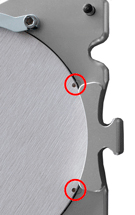
Un disque marqué par des trous qui facilitent le remontage
- Si vous voulez que la machine marque les disques, activez l'option Marquez les disques pour un remontage en toute sécurité.
Difficultés respiratoires causées par les poussières du traitement
Les poussières du traitement qui pénètrent dans vos poumons peuvent causer des difficultés respiratoires.
- Ne nettoyez la machine que si le système d'extraction d'air est correctement installé et activé.
- Portez un masque facial de catégorie FFP2 pendant toute la durée du nettoyage.
Si votre machine contrôle le dispositif d'aspiration de votre système d'extraction de l'air, DentalCNC peut changer automatiquement sur le dispositif lorsque la chambre de travail est ouvert (recommandé). La documentation pour votre machine contient de l'information sur si et comment la machine peut contrôler le dispositif d'aspiration.
- Si vous voulez que DentalCNC mette votre dispositif d'aspiration en marche lorsque la chambre de travail est ouverte, activez l'option Activez le dispositif d'aspiration lors de l'ouverture de la porte de la chambre de travail.
Dans la vue Liste d'outils, vous pouvez saisir la durée de vie maximale de l'outil et configurer la fonction abaisser pour chaque type d'outil.
- Ouvrez les Paramètres de l'application DentalCNC. Pour cela, sélectionnez l'icône suivante dans :

- Ouvrez la Liste d'outils. Pour cela, sélectionnez l'icône suivante dans :

- La liste d'outils s'affiche. Elle contient un tableau avec tous les outils pour votre machine, ainsi que leurs données correspondantes.
- Nom
- D
Le diamètre de l'arête de coupe en millimètres.
- Géométrie de coupe
- h
La durée de vie maximale d'un outil est une valeur décimale en heures.
- T (CAM)
Un numéro d'identification unique qui est partagé entre DentalCAM et DentalCNC.
- L sz
La longueur de la tige de l'outil, du dessus jusqu'à l'anneau en millimètres.
- Abaisser
- L
La longueur de l'outil en millimètres.
Le suivi des valeurs de durée de vie des outils est l'une des fonctions principales de DentalCNC.
La formule est :
Durée de vie maximale de l'outil - Temps d'utilisation = Durée de vie restante de l'outil
Vous pouvez saisir manuellement la durée de vie maximale de chaque type d'outil dans la liste d'outils se trouvant dans les paramètres DentalCNC.
Les valeurs maximales de durée de vie des outils que vous pouvez réellement atteindre avec vos outils dépendent de nombreux facteurs tels que la qualité des outils, la qualité des pièces brutes, la maintenance et le nettoyage de la machine, etc.
Vous devez spécifier la durée de vie maximale de l'outil en tant que valeur décimale à l'aide de la virgule décimale et non pas du point décimal.
- Entrez la valeur de la durée de vie maximale de l'outil dans la colonne h du tableau de l'outil, puis appuyez sur Entrée.
Lorsque la machine décharge les outils dans le magasin d'outils, il se peut qu'ils ne soient pas complètement poussés dans les inserts. Par conséquent, l'anneau des outils affectés est soumis à une tension excessive lorsque la machine les charge à nouveau dans la pince de serrage.
Pour prévenir cela, la machine peut abaisser les outils avant de les charger dans la pince de serrage.
- Pour activer la fonction d'abaissement pour des types d'outils spécifiques, activez les cases à cocher souhaitées dans la colonne Abaisser.
Par défaut, la fonction abaisser est activée pour tous les types d'outils. Nous recommandons de la laisser activée.
Vous pourriez ne pas toujours être présent lorsque la machine est en fonction, ce qui pourrait vous faire manquer des événements importants, comme l'interruption ou l'achèvement d'une tâche. Dans la vue Notifications e-mail, vous pouvez activer les notifications e-mail que DentalCNC vous enverra en cas d'événements spécifiques.
- Ouvrez les Paramètres de l'application DentalCNC. Pour cela, sélectionnez l'icône suivante dans la barre d'icônes principale :

- Ouvrez la fenêtre Notifications e-mail. Pour cela, sélectionnez l'icône suivante dans la barre d'icônes inférieure :

- La vue Notifications e-mail s'affiche.
- Dans la zone Événements pour notification e-mail, activez les cases à cocher pour les événements pour lesquels vous désirez recevoir une notification par e-mail :
Interruption de fonctionnement / Incident machine
Tâche terminée
Vous recevrez une notification e-mail lorsque l'usinage est interrompu ou qu'un problème machine se produit.
Vous recevrez une notification par e-mail une fois l’usinage terminé.
- Saisissez un nom pour la machine dans le champ de saisie Nom de machine qui vous aidera à distinguer la machine des autres machines ou équipement.
- Saisissez l'adresse e-mail à laquelle DentalCNC enverra des e-mails dans le champ de saisie Adresse e-mail du destinataire.
- Saisissez l'adresse du serveur SMTP
 Un serveur qui reçoit des courriels via le protocole SMTP pour leur transfert. qui est utilisé pour l'envoi des e-mails dans le champ de saisie Serveur de courrier sortant (SMTP).
Un serveur qui reçoit des courriels via le protocole SMTP pour leur transfert. qui est utilisé pour l'envoi des e-mails dans le champ de saisie Serveur de courrier sortant (SMTP). -
Saisissez le port utilisé par le serveur SMTP
 Un serveur qui reçoit des courriels via le protocole SMTP pour leur transfert. pour recevoir les e-mails dans le champ de saisie Port serveur.
Un serveur qui reçoit des courriels via le protocole SMTP pour leur transfert. pour recevoir les e-mails dans le champ de saisie Port serveur.DentalCNC Valeur par défaut: 465
Si vous souhaitez modifier les renseignements requis pour les 2 dernières étapes, vous devez éventuellement contacter l'administrateur de votre service informatique.
- (Facultatif) Faites l'essai des notifications e-mail en cliquant sur le bouton Test.
- DentalCNC essaie d'envoyer l'e-mail de test. Si l'application vous informe dans une nouvelle fenêtre, après plusieurs secondes, qu'elle ne peut pas se connecter au serveur, vous ne pouvez pas envoyer d'e-mail dans la configuration système et/ou réseau actuelle. Vous devriez aussi vérifier l'adresse du serveur et le port saisis.
- (Facultatif) Récupérez l'e-mail de test de l'adresse à laquelle vous l'avez fait parvenir.
- Si vous avez reçu l'e-mail de test, cela signifie que les notifications e-mail fonctionnent. Si tel n'est pas le cas, l'erreur est probablement causée par votre fournisseur d'e-mail.
Valeur par défaut : vhfcnc.com
La vue Données machine contient principalement des renseignements et des paramètres pour le service à la clientèle. Cependant, les tâches suivantes pourraient vous être pertinentes :
- Récupérer la clé de licence DentalCAM, le numéro de série de la machine, le nombre de systèmes de commande
- Déverrouiller de l'équipement supplémentaire
 Composant physique qui doit être acheté séparément et qui ajoute de nouvelles fonctions à votre machine. pour DentalCNC
Composant physique qui doit être acheté séparément et qui ajoute de nouvelles fonctions à votre machine. pour DentalCNC - Forcer le changement d'outils manuel pour certaines positions du magasin d'outils
- Ouvrez les Paramètres de l'application DentalCNC. Pour cela, sélectionnez l'icône suivante dans la barre d'icônes principale :

- Ouvrez la vue Données machine. Pour cela, sélectionnez l'icône suivante dans la barre d'icônes inférieure :

- La vue Données machine s'affiche.
Dans la vue Données machine, la clé de licence, le numéro de série de la machine et le nombre de systèmes de commande s'affichent (voir figure ci-dessus).
Les numéros de série commençant par TSN sont erronés. Dans ce cas, lisez le numéro de série figurant sur la plaque d'identification de la machine.
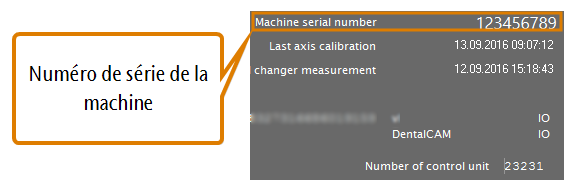
Numéro de série de la machine
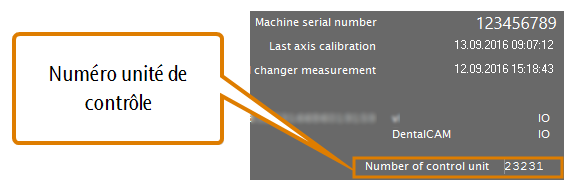
Numéro de l’unité de commande ou clé de produit
Une clé de produit ou un numéro de série est enregistré dans l’unité de commande.
Les clés de produit et les numéros de série ne sont pas identiques.
-
Les numéros de série sont stockés sur les unités de commande héritées.
-
Les clés de produit sont stockées sur les unités de commande actuelles.
Elles sont imprimées sur une étiquette située sur l'unité de commande.
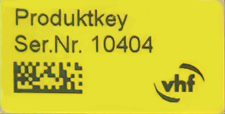
Exemple : Étiquette de clé de produit
Vous pouvez aussi vérifier le statut des licences qui indique si les applications possèdent des licences adéquates :
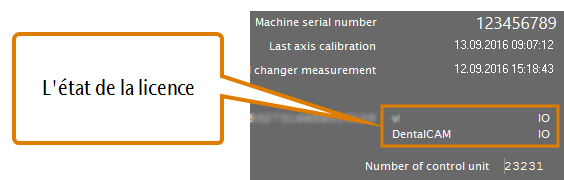
Vérifier l'état de la licence
Le statut des licences se compose des entrées suivantes :
- Entrée supérieure Statut de la licence DentalCNC
- Entrée inférieure État de la licence DentalCAM
Il y a 2 statuts de licence :
- IOL'application possède les licences adéquates.
- NIOL'application ne possède pas les licences adéquates.
Pour plus d’informations sur les licences, cliquer ici.
Pour plusieurs machines, de l'équipement supplémentaire![]() Composant physique qui doit être acheté séparément et qui ajoute de nouvelles fonctions à votre machine. est disponible, ce qui augmente le nombre de types de pièces brutes que vous pouvez traiter, p. ex. un support de pièces brutes pour les machines qui sont équipées d'un support pour disques à la livraison. Souvent, cet équipement supplémentaire
Composant physique qui doit être acheté séparément et qui ajoute de nouvelles fonctions à votre machine. est disponible, ce qui augmente le nombre de types de pièces brutes que vous pouvez traiter, p. ex. un support de pièces brutes pour les machines qui sont équipées d'un support pour disques à la livraison. Souvent, cet équipement supplémentaire![]() Composant physique qui doit être acheté séparément et qui ajoute de nouvelles fonctions à votre machine. doit être déverrouillé avant que les tâches correspondantes puissent être usinées avec DentalCNC.
Composant physique qui doit être acheté séparément et qui ajoute de nouvelles fonctions à votre machine. doit être déverrouillé avant que les tâches correspondantes puissent être usinées avec DentalCNC.
En plus de l'option de déverrouillage dans la vue Données machine, DentalCNC demande un code de déverrouillage aussitôt que vous commencez à usiner une tâche qui exige de l'équipement supplémentaire![]() Composant physique qui doit être acheté séparément et qui ajoute de nouvelles fonctions à votre machine.. Dans de tels cas, tous les renseignements fournis ici s'appliquent aussi.
Composant physique qui doit être acheté séparément et qui ajoute de nouvelles fonctions à votre machine.. Dans de tels cas, tous les renseignements fournis ici s'appliquent aussi.
Vous ne pouvez déverrouiller de l'équipement supplémentaire![]() Composant physique qui doit être acheté séparément et qui ajoute de nouvelles fonctions à votre machine. que pour la machine pour laquelle vous l'avez commandé.
Composant physique qui doit être acheté séparément et qui ajoute de nouvelles fonctions à votre machine. que pour la machine pour laquelle vous l'avez commandé.
Vous déverrouillez de l'équipement supplémentaire![]() Composant physique qui doit être acheté séparément et qui ajoute de nouvelles fonctions à votre machine. de la manière suivante :
Composant physique qui doit être acheté séparément et qui ajoute de nouvelles fonctions à votre machine. de la manière suivante :
- Assurez-vous que le code de déverrouillage que vous avez reçu avec l'équipement supplémentaire
 Composant physique qui doit être acheté séparément et qui ajoute de nouvelles fonctions à votre machine. soit facilement accessible. S'il vous manque le code de déverrouillage, communiquez avec le service à la clientèle.
Composant physique qui doit être acheté séparément et qui ajoute de nouvelles fonctions à votre machine. soit facilement accessible. S'il vous manque le code de déverrouillage, communiquez avec le service à la clientèle. - Assurez-vous que DentalCNC a établi une connexion vers la machine adéquate.
- Si vous souhaitez déverrouiller de l'équipement supplémentaire
 Composant physique qui doit être acheté séparément et qui ajoute de nouvelles fonctions à votre machine. dans la vue Données machine, activez la case à cocher pour l'équipement supplémentaire
Composant physique qui doit être acheté séparément et qui ajoute de nouvelles fonctions à votre machine. dans la vue Données machine, activez la case à cocher pour l'équipement supplémentaire Composant physique qui doit être acheté séparément et qui ajoute de nouvelles fonctions à votre machine. correspondant.
Composant physique qui doit être acheté séparément et qui ajoute de nouvelles fonctions à votre machine. correspondant. - Une fenêtre s'ouvre. DentalCNC vous demande de saisir le code de déverrouillage.
- Saisissez le code de déverrouillage que vous avez reçu avec l'équipement supplémentaire
 Composant physique qui doit être acheté séparément et qui ajoute de nouvelles fonctions à votre machine., puis appuyez sur Entrée.
Composant physique qui doit être acheté séparément et qui ajoute de nouvelles fonctions à votre machine., puis appuyez sur Entrée. - Si le code de déverrouillage est valide, DentalCNC déverrouille l'équipement supplémentaire
 Composant physique qui doit être acheté séparément et qui ajoute de nouvelles fonctions à votre machine. pour la machine connectée.
Composant physique qui doit être acheté séparément et qui ajoute de nouvelles fonctions à votre machine. pour la machine connectée. - Si le code de déverrouillage est invalide, vérifiez que vous avez réellement commandé l'équipement supplémentaire
 Composant physique qui doit être acheté séparément et qui ajoute de nouvelles fonctions à votre machine. pour la machine connectée et que le code de déverrouillage que vous avez saisi est exact. Si le code de déverrouillage est toujours invalide, communiquez avec le service à la clientèle.
Composant physique qui doit être acheté séparément et qui ajoute de nouvelles fonctions à votre machine. pour la machine connectée et que le code de déverrouillage que vous avez saisi est exact. Si le code de déverrouillage est toujours invalide, communiquez avec le service à la clientèle.
Le support de pièces brutes des machines K5 peut être remplacé par le support de pièces brutes DirectDisc utilisé dans les machines K5+.
- Après le remplacement, activez l'option Support de pièces brutes DirectDisc.
Si vous n'activez pas ce réglage après le remplacement, vous augmentez considérablement le risque que la machine soit endommagée.
Le changement d’outil peut être effectué automatiquement via le magasin d’outils ou manuellement via la pince de serrage. Puisque vous pouvez configurer chaque position d’outils individuellement, les changements automatiques et manuels sont possibles en parallèle.
Propriétés du changement automatique d’outil
-
La machine charge automatiquement les outils nécessaires à partir du magasin pendant l’usinage.
-
Vous devez placer tous les outils nécessaires dans le magasin d’outils avant le début du travail.
-
Cas par défaut pour toutes les positions d’outils où aucun changement manuel n’est configuré dans DentalCNC.
Vous ne pouvez pas changer automatiquement d’outil dans les cas suivants :
-
Une position d'outil est usée et ne peut plus recevoir d'outils correctement.
-
Vous utilisez des outils qui ne s'insèrent pas dans le magasin d'outils.
Propriétés du changement d’outil manuel
-
Vous insérez manuellement les outils dans la pince de serrage de la broche pendant la tâche à la demande de DentalCNC.
-
Vous devez configurer ce changement d’outil manuel pour les différentes positions d’outils dans DentalCNC.
-
Dans ces cas, vous pouvez forcer un changement d’outil manuel pour les positions d’outil affectées dans la zone Positions des outils de la vue Données machine.
- Assurez-vous que les outils adéquats sont chargés dans les positions correspondantes du magasin d'outils virtuel.
- Pour appliquer un changement d'outil manuel pour une certaine position du magasin d'outils, sélectionnez l'icône suivante dans la ligne correspondante :

- L'icône s'affiche en bleu. Lorsqu'un outil est requis à partir de la position d'outil correspondante, la broche se déplace jusqu'à la position du changement et DentalCNC vous demande d'insérer l'outil manuellement dans la pince de serrage.